Cara membuat Droplet di DigitalOcean
Kalau anda sudah mendaftar dan mengisikan dana ke akun DigitalOcean anda maka langkah selanjutnya adalah membuat Droplet – istilah mereka untuk sebuah VPS (Virtual Private Server) – hal ini tidak sulit juga sebenarnya tapi mungkin ada beberapa hal yang perlu dijelaskan supaya tidak salah pilih jenisnya dan settingnya lengkap dengan gambar. 🙂
Saya asumsikan anda sudah login ke akun DigitalOcean anda dan mengakses halaman pembuatan Droplet baru. Langkah pertama adalah memberikan nama (hostname) pada Droplet anda, dan kedua memilih ukurannya. Paling murah adalah $5 per bulan untuk 512MB RAM, 1 CPU, 20GB SSD, dan 1 TB kuota bandwidthnya. Sudah cukup kalau untuk hosting WordPress dengan ribuan pengunjung per hari.
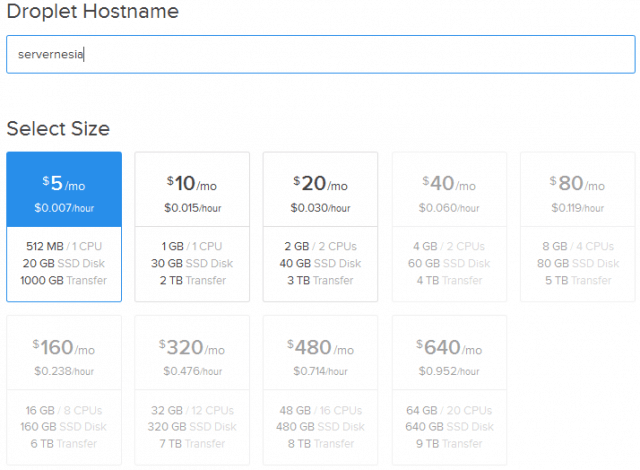
Langkah ketiga adalah menentukan pada wilayah mana server kita dibuat, karena tujuannya nanti untuk hosting situs dengan target Indonesia saya memilih Singapura.

Keempat adalah menentukan akan menggunakan sistem operasi apa didalamnya (Distributions), atau apabila tidak mau repot bisa menginstall berdasarkan aplikasi – bisa WordPress, Node.js, LAMP, dan masih banyak lagi – yang akan dijalankan dalam servernya nanti. Cocok bagi yang mau cepat, tapi saya lebih suka mensetting semuanya dari awal (Applications), bisa juga Snapshot dari Droplet anda lainnya tapi kalau anda sudah membuatnya baru ada disini, dan terakhir adalah backup dari Dropletnya.

Saya memilih Ubuntu 14.04 x32 karena memorinya yang digunakan cuma 512MB dan akan seperti dalam waktu lama, jadi kecil kemungkinan diresize dalam waktu dekat atau tahunan malah.
Kelima adalah setting tambahan, sifatnya opsional. Private Networking supaya antar Droplet dalam satu wilayah bisa berkomunikasi satu sama lain, kemudian fitur Backup otomatis setiap minggu – ini akan menambahkan biaya 20% dari total harganya, fitur IPv6, dan User Data agar bisa menjalankan fungsi Cloud-init untuk konfigurasi dropletnya. Keenam dan yang terakhir adalah mengupload SSH key, agar kita bisa langsung login ke server tanpa perlu mengisikan password. Tidak wajib diisi, kalau tidak digunakan maka password user root akan diemailkan.

Bila sudah yakin benar semua settingnya dari droplet anda maka langsung saja klik Create Droplet. Dan tunggu proses pembuatannya selesai, tidak sampai 1 menit kok.
Nanti anda akan dialihkan ke halaman panel droplet tersebut dan detail informasinya seperti alamat IP dan kata sandi root akan dikirimkan lewat email. Selanjutnya silahkan login lewat SSH client anda. Selesai! 🙂

Owh droplet itu vps, cm beda istilah aja ya.
Beda istilah bkin bngung. LOL